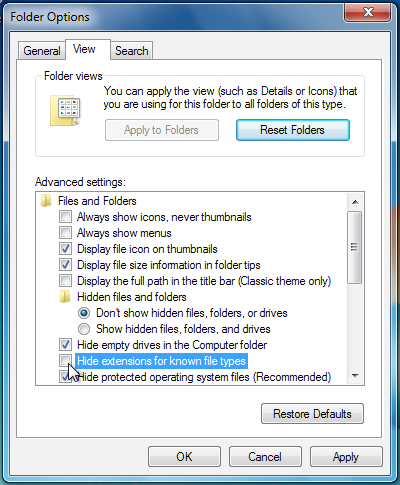Estensioni file (Windows)
Questa è una sezione aggiuntiva per disabilitare il comportamento predefinito di Windows di nascondere le estensioni dei file, che renderà la ricerca dei file di riferimento nella guida molto più facile.
- Avvia Esplora file aprendo una qualsiasi directory, come ad esempio quella della scheda SD
- Clicca sul menu "Visualizza" nella barra superiore
- Se l'opzione non è presente, clicca sul pulsante
···sulla parte più a destra della barra superiore
- Se l'opzione non è presente, clicca sul pulsante
- Clicca o sposta il cursore sul sottomenu
Mostra - Check the option labeled
File name extensions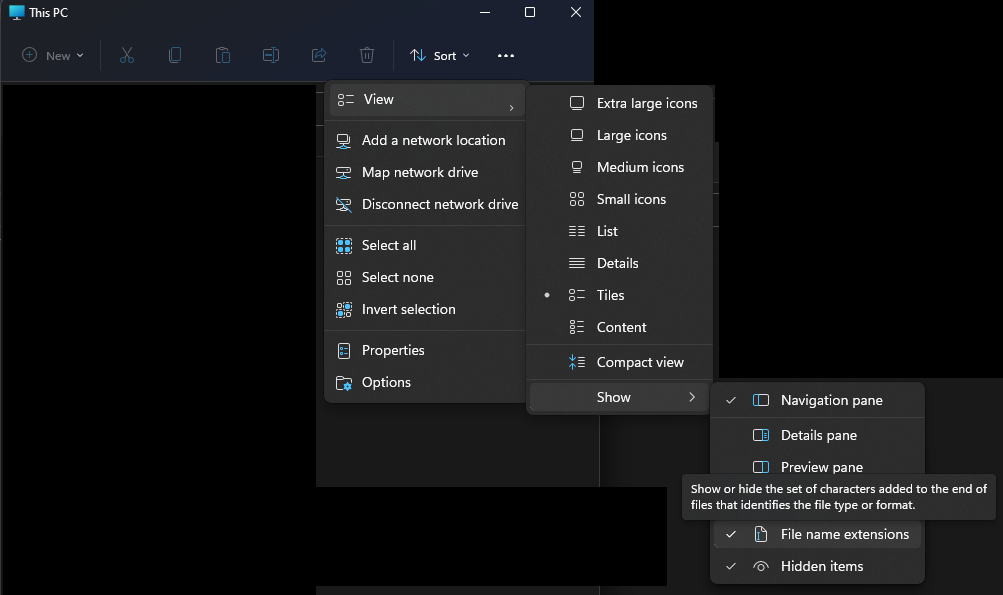
- Avvia Esplora file aprendo una qualsiasi directory, come ad esempio quella della scheda SD
- Clicca sul menu "Visualizza" nella barra superiore
- Check the box labeled "File name extensions"
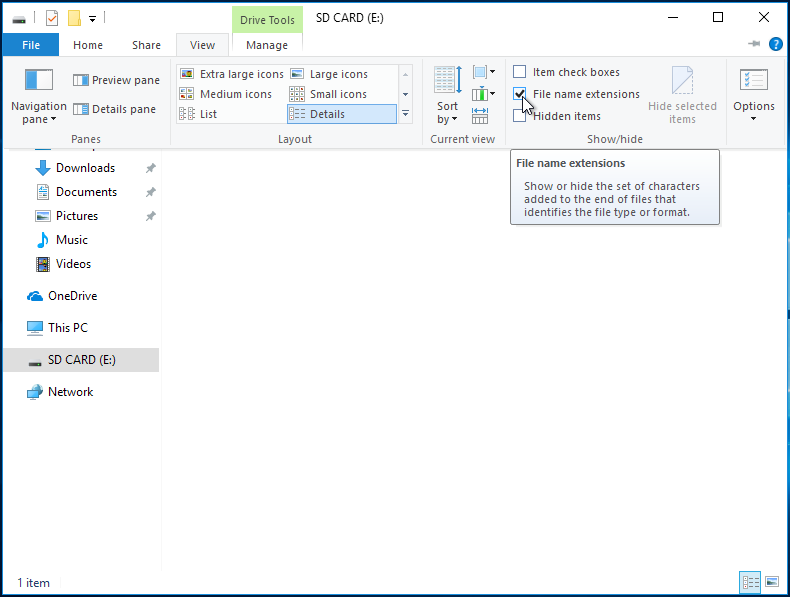
- Apri il menu start cliccandoci sopra o premendo il tasto Windows
- Search for "Folder Options" and select the corresponding result
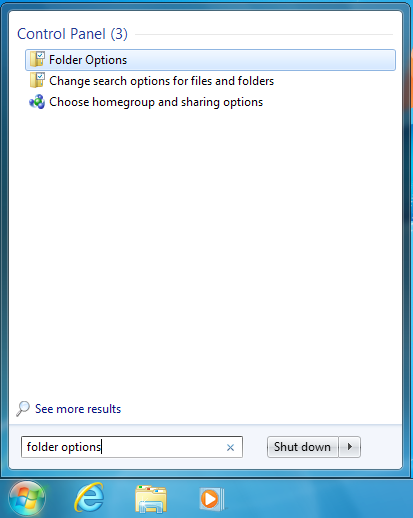
- Clicca sulla scheda "Visualizzazione" nella parte superiore della finestra Opzioni cartella
- Make sure the box labeled "Hide extensions for known file types" is unchecked